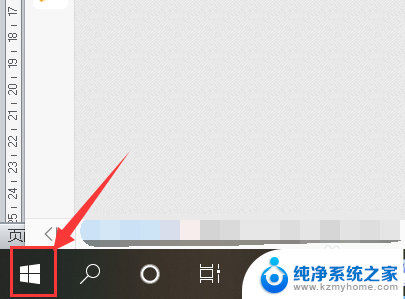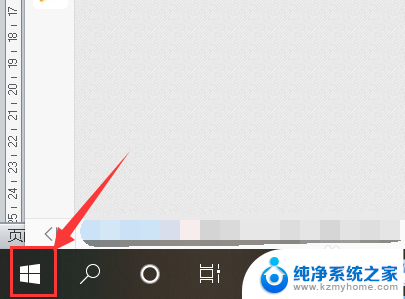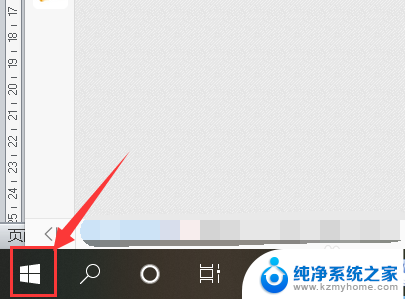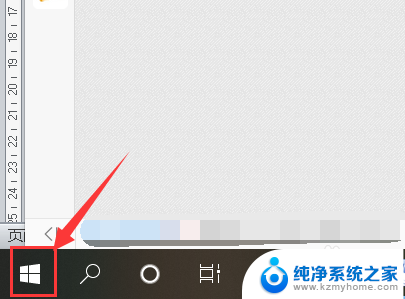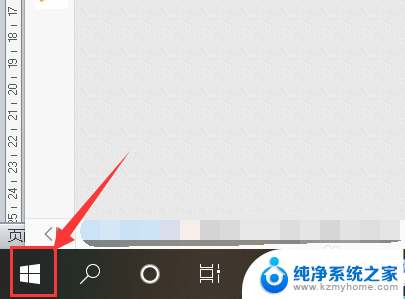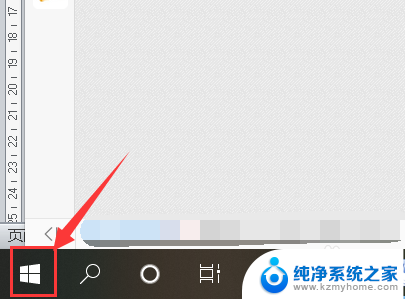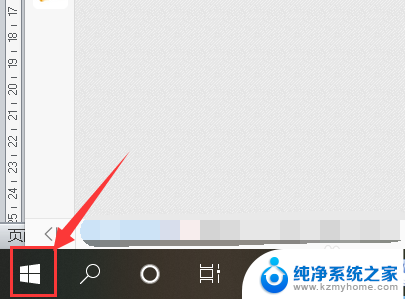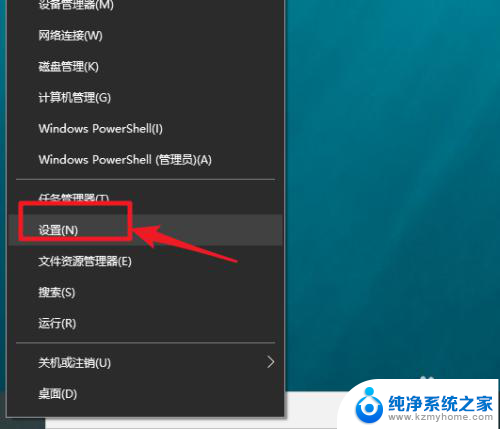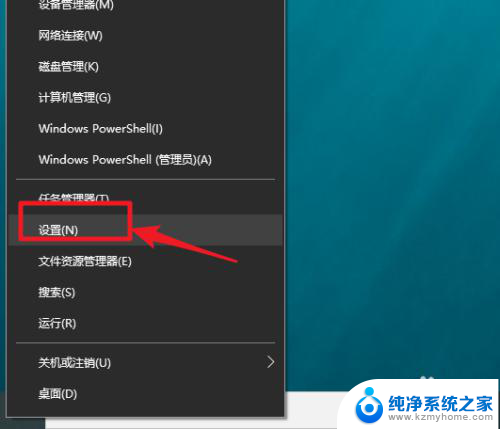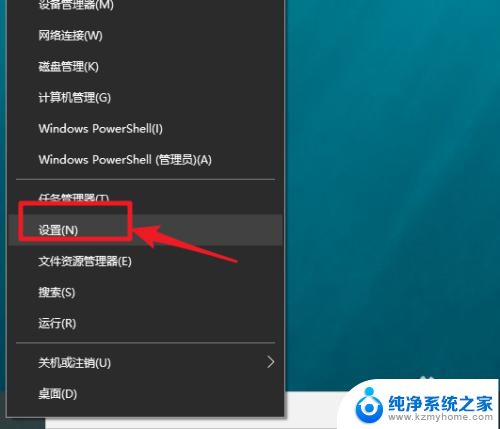如何看笔记本屏幕尺寸 Windows10系统如何查看电脑屏幕尺寸设置
更新时间:2023-10-13 12:53:35作者:xiaoliu
如何看笔记本屏幕尺寸,在如今信息爆炸的时代,笔记本电脑成为了人们生活和工作中不可或缺的工具,面对琳琅满目的笔记本屏幕尺寸选择,我们如何选择适合自己的尺寸呢?Windows10系统提供了一个简单的方法来查看电脑屏幕尺寸设置,帮助我们更好地了解自己的电脑屏幕尺寸。在本文中我们将介绍如何利用Windows10系统来查看电脑屏幕尺寸设置,并给出一些建议,帮助大家选择合适的屏幕尺寸。
步骤如下:
1.打开电脑,点击左下角的按钮。
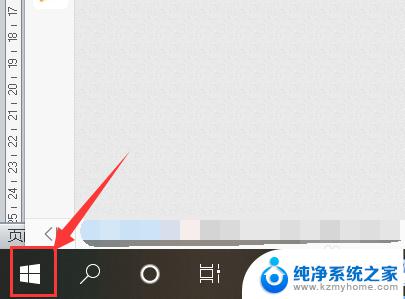
2.点击【设置】按钮。
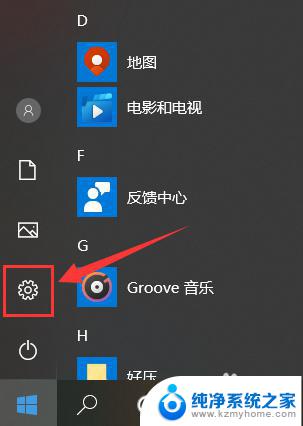
3.打开设置对话框后,选择【系统】。

4.点击第一个选项【显示】。
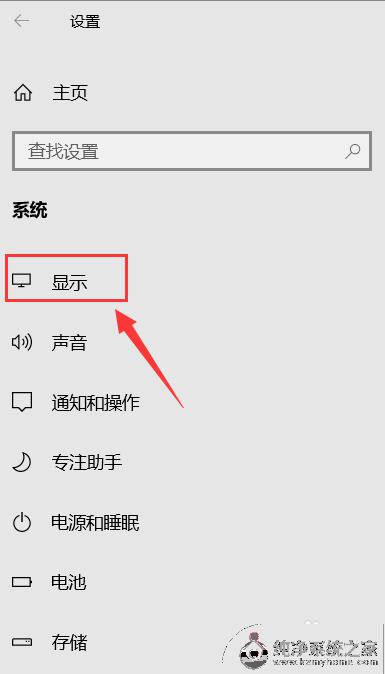
5.找到【高级显示设置】。
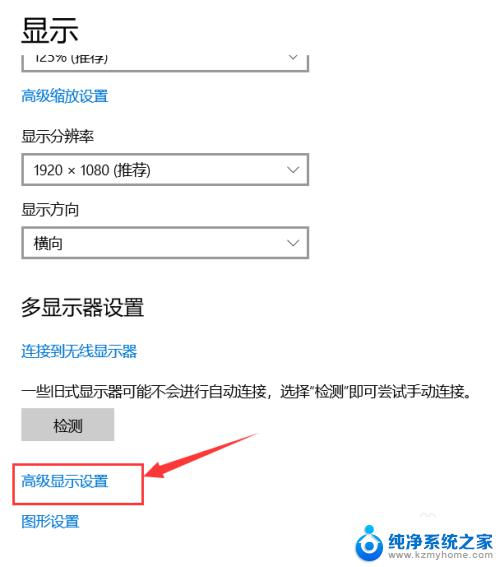
6.这里的lc156lf1l02就是显示器的型号。
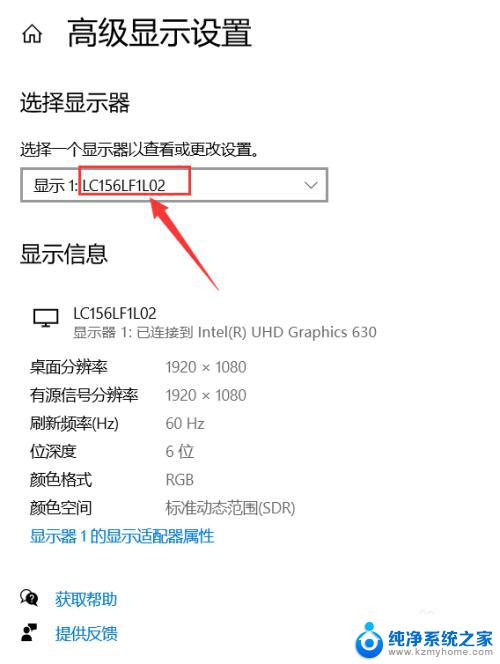
7.在浏览器中搜索该型号,即可找到尺寸大小。
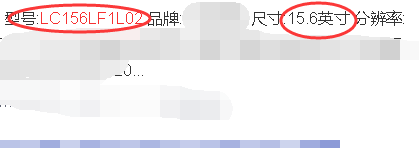
以上是如何查看笔记本屏幕尺寸的全部内容,如果您遇到了相同的问题,请参考本文中介绍的步骤进行修复,我们希望这篇文章能对您有所帮助。